Note :
- Ce tutoriel nécessite l'accès à Oracle Cloud. Pour vous inscrire à un compte gratuit, voir Introduction à l' niveau gratuit d'Oracle Cloud Infrastructure.
- Il utilise des exemples de valeurs pour les données d'identification, la location et les compartiments Oracle Cloud Infrastructure. À la fin de votre laboratoire, remplacez ces valeurs par celles propres à votre environnement en nuage.
Déployer la station de travail virtuelle NVIDIA RTX sur Oracle Cloud Infrastructure
Présentation
Le logiciel de station de travail virtuelle NVIDIA RTX permet aux utilisateurs d'exécuter des simulations haute performance, de rendre des graphiques et de concevoir des charges de travail en nuage, avec une performance native de station de travail. Il débloque de puissantes capacités de rendu fournies par des API graphiques telles que OpenGL ou DirectX, apportant une performance graphique révolutionnaire dans le nuage.
Objectif
- Tirez parti de la technologie de processeur graphique virtuel RTX et NVIDIA à l'aide des formes de calcul prenant en charge le processeur graphique NVIDIA A10 sur Oracle Cloud Infrastructure (OCI).
Tâche 1 : Provisionner une instance de calcul sur OCI pour le poste de travail virtuel NVIDIA RTX
-
Créez un réseau en nuage virtuel (VCN) et lancez une instance de calcul sur OCI. Pour plus d'informations, voir Créer un VCN et Lancer une instance de calcul.
-
Sélectionnez une des formes GPU.A10 disponibles.
VM.GPU.A10.1 VM.GPU.A10.2 BM.GPU.A10.4 -
Lors du lancement d'une instance de calcul, remplacez la forme par l'une des formes ci-dessus. Pour lancer la machine virtuelle GPU.A10, cliquez sur Spécialité et génération précédente et sélectionnez l'une des formes VM.GPU.A10. Pour les serveurs sans système d'exploitation, cliquez sur Machines sans système d'exploitation et sélectionnez la forme BM.GPU.A10.4.
-
Si aucune limite de service n'est définie pour GPU.A10 dans votre location, ces formes ne figureront pas dans la liste des formes.
-
Pour vérifier les limites de votre location dans la console OCI, définissez la région dans laquelle vous allez provisionner une instance de calcul GPU.A10, ouvrez le menu de navigation et cliquez sur Gouvernance et administration.
-
Sous Gestion des locations, sélectionnez Limites, quotas et utilisation.
-
Réglez le service à Calcul, sélectionnez l'un des domaines de disponibilité dans la portée et entrez GPU.A10 dans la ressource.
-
Sélectionnez des GPU pour les instances sans système d'exploitation et de machine virtuelle basées sur A10.
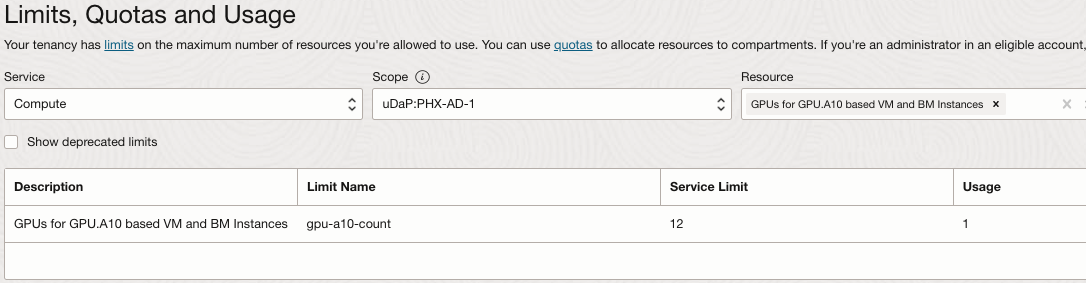
-
-
Les limites de calcul sont définies par domaine de disponibilité. Vérifiez si la limite est définie dans l'un des domaines de disponibilité de la région. Si la limite de service est réglée à 0 pour tous les domaines de disponibilité, cliquez sur Demander une augmentation de limite de service et soumettez une demande d'augmentation de limite pour cette ressource. Pour plus d'informations sur les limites de service, voir Limites de service.
Note : Pour accéder aux limites, aux quotas et à l'utilisation, vous devez être membre du groupe d'administrateurs de location ou une politique doit être affectée à votre groupe pour qu'il lise LimitsAndUsageViewers.
-
Actuellement, les formes de calcul d'OCI GPU.A10 prennent en charge Oracle Linux, Ubuntu et Rocky Linux. Windows n'est pris en charge que par les formes de machine virtuelle.
Note : Rocky Linux n'est pas officiellement pris en charge par NVIDIA.
-
Lors du provisionnement d'une instance de calcul sur OCI, utilisez une image de système d'exploitation standard. N'utilisez pas d'images activées par GPU car le pilote GPU NVIDIA installé ne prend pas en charge le poste de travail virtuel (vWS) RTX qui nécessite l'installation du pilote vGPU NVIDIA.
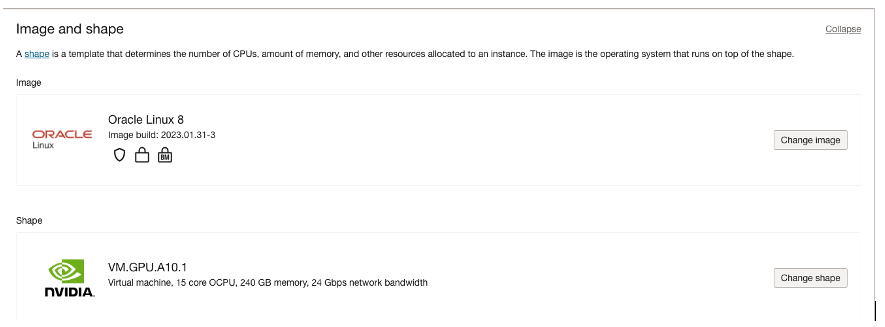
Tâche 2 : Télécharger et installer le pilote vGPU NVIDIA
-
Téléchargez le pilote vGPU NVIDIA comme décrit sous Téléchargement du logiciel vGPU NVIDIA. Si vous n'avez pas de compte d'entreprise NVIDIA, vous pouvez vous inscrire pour une version d'essai à l'adresse Essai gratuit du logiciel GPU virtuel (vGPU) 90Days - NVIDIA.
-
Connectez-vous au HUB d'application NVIDIA Enterprise à l'aide de votre compte NVIDIA Enterprise.
-
Ouvrez le portail de licences NVIDIA et sélectionnez Téléchargements de logiciels. Appliquez les filtres suivants :
-
Famille de produits : Entrez VGPU.
-
Plate-forme : Entrez Linux KVM.
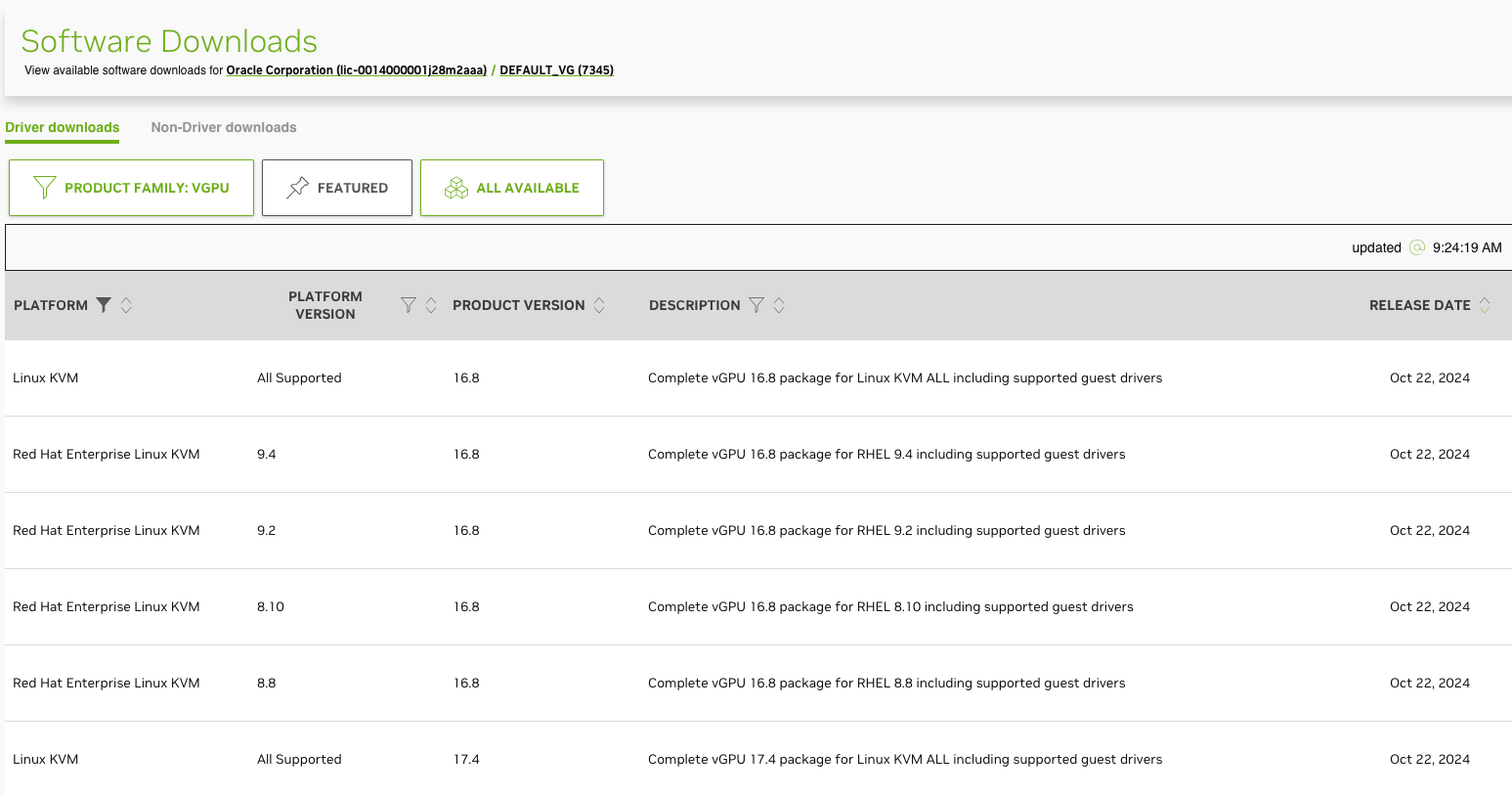
-
-
Trier par Date de publication et télécharger l'ensemble avec la dernière version du pilote vGPU pour la plate-forme Linux KVM. Par exemple, la dernière version de vGPU est actuellement 17.4.
-
Décompressez le fichier et accédez au dossier
Guest_Drivers. Vous y trouverez des fichiers d'installation de pilotes vGPU pour Windows et Linux.
Note : Si vous utilisez Linux, suivez les tâches 3, 4, 5 et si vous utilisez Windows, allez à la tâche 6.
Tâche 3 : Installer le pilote vGPU NVIDIA sur Linux
-
Oracle Linux 8
-
Copiez le pilote NVIDIA Linux
NVIDIA-Linux-x86_64-xxx.xx.xx-grid.runvers l'instance de calcul provisionnée. -
Avant d'installer le pilote NVIDIA, installez et activez le jeu d'outils
gcc-12en exécutant la commande suivante.sudo dnf install gcc-toolset-12 scl enable gcc-toolset-12 bash -
Vous devrez également désactiver le pilote
nouveauen cas de conflit avec le pilote NVIDIA. Exécutez la commande suivante pour vérifier si le pilotenouveauest chargé.lsmod | grep nouveau -
S'il affiche le pilote
nouveaudans la sortie de la commande, vous devez d'abord le désactiver. Pour désactiver le pilotenouveausur Oracle Linux, créez le fichier/etc/modprobe.d/blacklist-nouveau.confet ajoutez le contenu suivant.blacklist nouveau options nouveau modeset=0 -
Enregistrez le fichier et régénérez les initramfs.
sudo dracut --force -
Après avoir désactivé le pilote, redémarrez le serveur.
sudo reboot -
Exécutez la commande suivante pour installer le pilote vGPU NVIDIA.
sudo bash ./NVIDIA-Linux-x86_64-xxx.xxx.xx-grid.run -
Ignorez les avertissements et cliquez sur OK pour continuer l'installation. Redémarrez le serveur.
sudo reboot
-
-
Oracle Linux 9
-
Copiez le pilote NVIDIA Linux
NVIDIA-Linux-x86_64-xxx.xx.xx-grid.runvers l'instance de calcul provisionnée. -
Vous devrez également désactiver le pilote
nouveauen cas de conflit avec le pilote NVIDIA. Exécutez les opérations suivantes pour vérifier si le pilotenouveauest chargé.lsmod | grep nouveau -
S'il affiche le pilote
nouveaudans la sortie de la commande, vous devez d'abord le désactiver. Pour désactiver le pilotenouveausur Oracle Linux, créez le fichier/etc/modprobe.d/blacklist-nouveau.confet ajoutez le contenu suivant.blacklist nouveau options nouveau modeset=0 -
Enregistrez le fichier et régénérez les initramfs.
sudo dracut --force -
Après avoir désactivé le pilote, redémarrez le serveur.
sudo reboot -
Exécutez ce qui suit pour installer le pilote vGPU NVIDIA.
sudo bash ./NVIDIA-Linux-x86_64-xxx.xxx.xx-grid.run -
Ignorez les avertissements et cliquez sur OK pour continuer l'installation. Redémarrez le serveur.
sudo reboot
-
-
Rocky Linux 9
-
Copiez le pilote NVIDIA Linux
NVIDIA-Linux-x86_64-xxx.xx.xx-grid.runvers l'instance de calcul provisionnée. -
Installez les en-têtes Linux correspondant à la version du noyau Linux.
sudo dnf install kernel-devel-$(uname -r) -
S'il ne trouve pas d'en-têtes Linux correspondant à la version du noyau, mettez à niveau le noyau Linux et redémarrez le serveur.
sudo dnf install kernel sudo rebootAprès le redémarrage, réinstallez les en-têtes Linux pour qu'ils correspondent à la version du noyau Linux.
sudo dnf install kernel-devel-$(uname -r) -
Exécutez la commande suivante pour vérifier si le pilote
nouveauest chargé.lsmod | grep nouveau -
S'il affiche le pilote
nouveaudans la sortie de la commande, vous devez d'abord le désactiver. Pour désactiver le pilotenouveausur Oracle Linux, créez le fichier/etc/modprobe.d/blacklist-nouveau.confet ajoutez le contenu suivant.blacklist nouveau options nouveau modeset=0 -
Enregistrez le fichier et régénérez les initramfs.
sudo dracut --force -
Après avoir désactivé le pilote, redémarrez le serveur.
sudo reboot -
Exécutez la commande suivante pour installer le pilote vGPU NVIDIA.
sudo bash ./NVIDIA-Linux-x86_64-xxx.xxx.xx-grid.run -
Ignorez les avertissements et cliquez sur OK pour continuer l'installation. Redémarrez le serveur.
sudo reboot
-
-
Ubuntu 22
-
Copiez le pilote NVIDIA Linux
NVIDIA-Linux-grid-xxx.xx.xx_amd64.debvers l'instance de calcul provisionnée. -
Exécutez la commande suivante pour vérifier si le pilote
nouveauest chargé.lsmod | grep nouveau -
S'il affiche le pilote
nouveaudans la sortie de la commande, vous devez d'abord le désactiver. Pour désactiver le pilotenouveausur Oracle Linux, créez le fichier/etc/modprobe.d/blacklist-nouveau.confet ajoutez le contenu suivant.blacklist nouveau options nouveau modeset=0 -
Enregistrez le fichier et régénérez les initramfs.
sudo dracut --force -
Après avoir désactivé le pilote, redémarrez le serveur.
sudo reboot -
Exécutez la commande suivante pour installer le pilote vGPU NVIDIA.
sudo apt install ./NVIDIA-Linux-grid-xxx.xxx.xx_amd64.deb -
Redémarrez le serveur.
sudo reboot
-
Tâche 4 : Vérifier l'installation du pilote vGPU NVIDIA
-
Exécutez la commande
nvidia-smipour vérifier l'installation du pilote vGPU NVIDIA.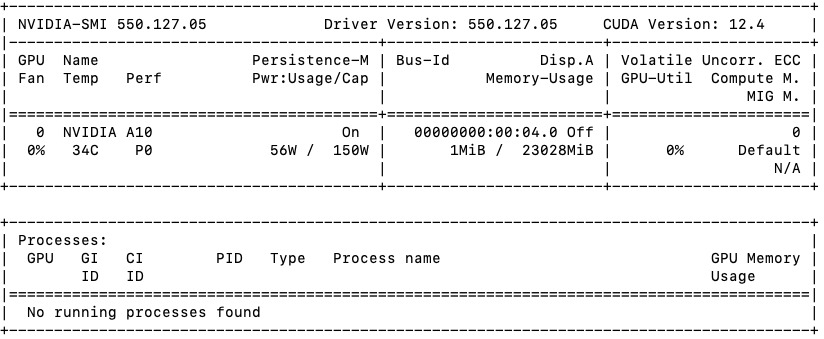
Tâche 5 : Activer la station de travail virtuelle NVIDIA RTX
-
Pour activer la fonction Poste de travail virtuel NVIDIA RTX, mettez à jour
edit /etc/nvidia/gridd.conf.sudo vi /etc/nvidia/gridd.conf -
Ajoutez une ligne.
FeatureType=2 -
Enregistrez les modifications et fermez le fichier.
-
Vérifiez si le micrologiciel GSP est activé.
nvidia-smi -q | grep GSP -
Si le micrologiciel GSP est activé, la commande affiche la version du micrologiciel GSP.
GSP Firmware Version : 525.85.05 -
Si le micrologiciel GSP est activé, désactivez-le en réglant le paramètre de module NVIDIA
NVreg_EnableGpuFirmwareà 0. Définissez ce paramètre en modifiant le fichier/etc/modprobe.d/nvidia.conf. Si le fichier/etc/modprobe.d/nvidia.confn'existe pas déjà, créez-le.sudo vi /etc/modprobe.d/nvidia.confAjoutez la ligne suivante (si vous ne l'avez pas déjà).
options nvidia NVreg_EnableGpuFirmware=0 -
Après avoir désactivé le SPG, vous devez redémarrer le serveur.
sudo reboot -
Téléchargez le jeton de configuration client à partir du portail de licences NVIDIA ou de l'appliance DLS. Pour plus d'informations sur l'enregistrement de la licence vGPU NVIDIA, voir Tâche 7 : S'inscrire auprès du serveur de licences logicielles vGPU NVIDIA.
-
Copiez le jeton de configuration client à l'emplacement par défaut dans
/etc/nvidia/ClientConfigTokenet réglez les autorisations de fichier à 744.sudo chmod 744 /etc/nvidia/ClientConfigToken/client_configuration_token_*.tokNote : Si vous voulez stocker le jeton de configuration client dans un emplacement personnalisé, copiez le jeton dans le répertoire que vous avez créé et définissez le paramètre de configuration
ClientConfigTokenPathdans/etc/nvidia/gridd.confpour qu'il pointe vers ce répertoire. -
Redémarrez le service
nvidia-gridd.sudo systemctl restart nvidia-gridd -
Exécutez la commande
nvidia-smi -qet vérifiez que la marque de produit est réglée à NVIDIA RTX et que le statut de la licence affiche Licensed.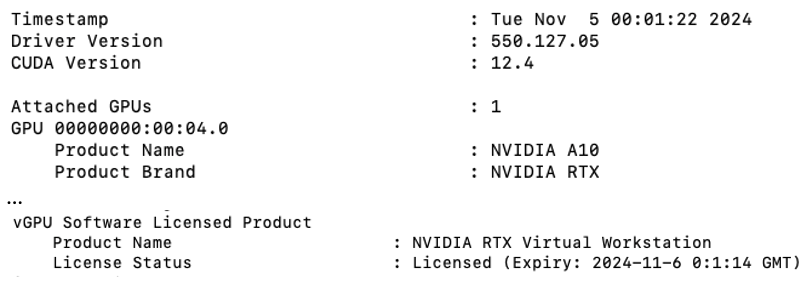
-
S'il ne parvient pas à obtenir la licence et affiche Statut de la licence comme Non autorisé, vérifiez le journal du service nvidia-gridd.
sudo grep gridd /var/log/messages
Tâche 6 : Installer le pilote NVIDIA vGPU sur Windows
-
Copiez le package du pilote NVIDIA Windows sur la machine virtuelle invitée ou l'hôte physique où vous installez le pilote. Exécutez le package pour décompresser et exécuter le programme d'installation du pilote. Acceptez le contrat de licence et sélectionnez Installation express.
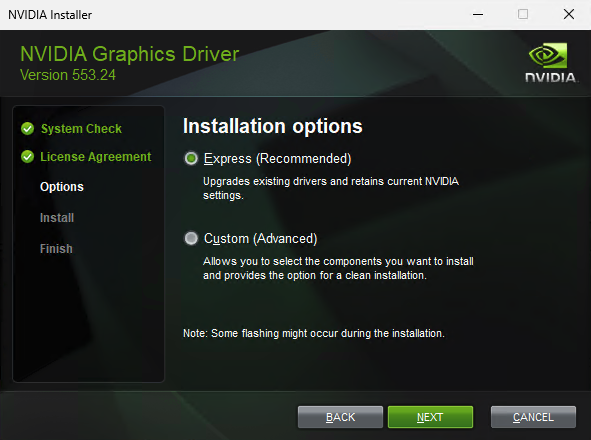
-
La machine virtuelle GPU OCI A10 est configurée avec le passthrough GPU. Par conséquent, vous devez définir le comportement du pilote vGPU au moyen de regedit. Pour plus d'informations, voir Guide de l'utilisateur pour l'octroi de licences de client GPU virtuel.
-
Ajoutez la valeur de registre
FeatureType DWord (REG_DWORD)à la clé de registre Windows.HKEY_LOCAL_MACHINE\SYSTEM\CurrentControlSet\Services\nvlddmkm\Global\GridLicensing -
Réglez cette valeur à 2 pour activer la licence de station de travail virtuelle NVIDIA RTX.
-
Redémarrez le service NVIDIA Display Container LS.
-
Téléchargez le jeton de configuration client à partir du portail de licences NVIDIA ou de l'appliance DLS. Pour plus d'informations sur l'enregistrement de la licence vGPU NVIDIA, voir Tâche 7 : S'inscrire auprès du serveur de licences logicielles vGPU NVIDIA.
-
Copiez le jeton de configuration client dans le dossier.
%SystemDrive%:\Program Files\NVIDIA Corporation\GRID Licensing\ClientConfigToken -
À partir d'une ligne de commande ou de PowerShell, exécutez la commande
nvidia-smi -qet vérifiez que la marque de produit est réglée à NVIDIA RTX et que le statut de licence affiche Licence.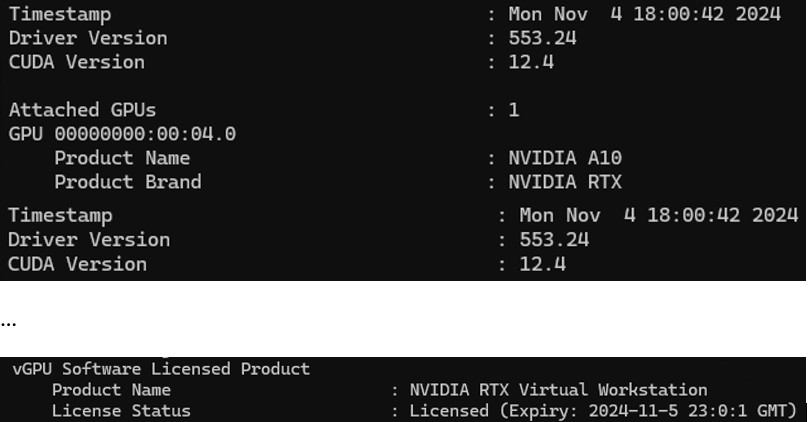
Note : Sous Windows,
nvidia-smi.exeest installé par défaut dans le dossierC:\Program Files\NVIDIA Corporation\NVSMI. -
S'il ne parvient pas à obtenir la licence et affiche Statut de la licence comme Non autorisé, vérifiez les messages de licence dans le journal.
%SystemDrive%\Users\Public\Documents\NvidiaLogging\Log.NVDisplay.Container.exe.log
Tâche 7 : Enregistrer vGPUS avec le serveur de licences du logiciel vGPU NVIDIA
La licence vGPU est appliquée au moyen du logiciel NVIDIA et les performances du GPU virtuel sont dégradées au fil du temps si la machine virtuelle ne parvient pas à obtenir une licence. À partir de la version 13.0 de vGPU, le système de licence NVIDIA prend en charge les types d'instance de service suivants :
-
Instance de service de licences en nuage : Une instance de CLS est hébergée sur le portail de licences NVIDIA.
-
Instance de service de licence délégué (DLS) : Une instance DLS est hébergée sur place à un emplacement accessible à partir de votre réseau privé.
Vous pouvez télécharger l'appliance virtuelle DLS à partir du portail de licences NVIDIA.
-
Allez à Téléchargements de logiciels, sélectionnez Téléchargements sans pilote et téléchargez, réglez Plate-forme à Linux KVM et téléchargez la dernière version du serveur de licences NLS (DLS) ... pour Linux KVM.
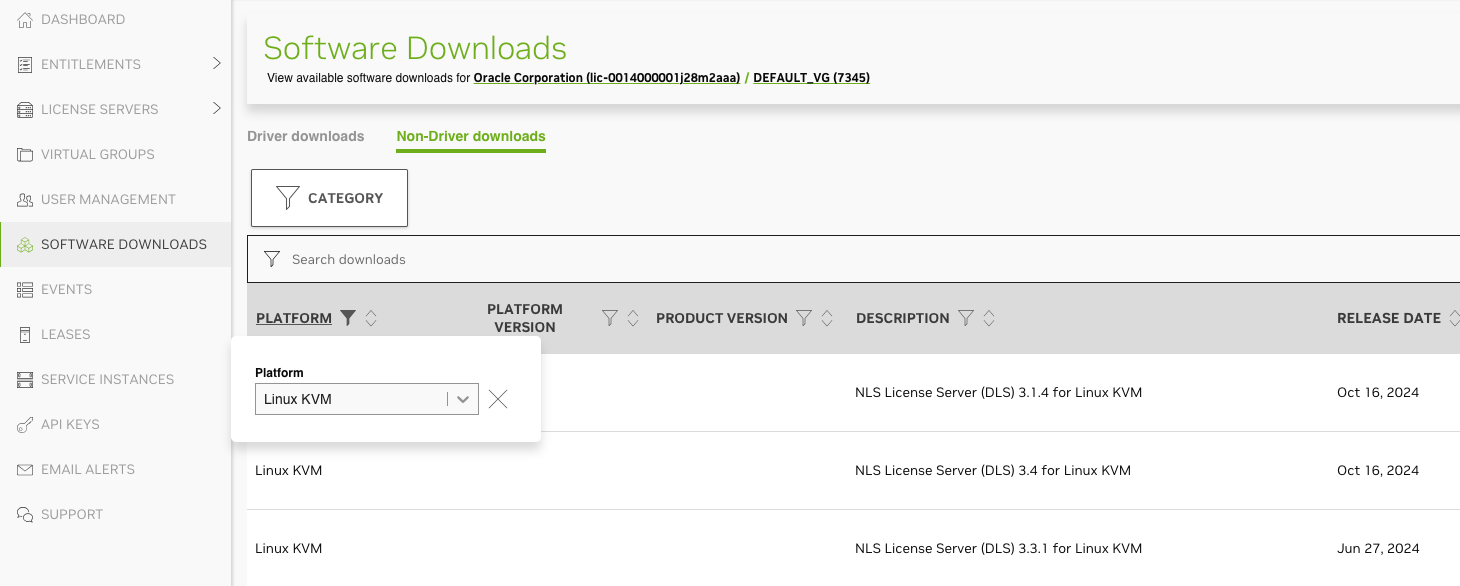
-
Décompressez le fichier et chargez le fichier QCOW2 du boîtier virtuel DLS dans le stockage d'objets OCI. Vous pouvez ensuite l'importer dans OCI en tant qu'image personnalisée paravirtualisée et créer une machine virtuelle à partir de celle-ci. Vous pouvez également exécuter le boîtier virtuel DLS en tant que machine virtuelle dans l'environnement KVM.
- Pour plus de détails sur l'obtention et l'enregistrement d'une licence vGPU NVIDIA et sur la configuration du serveur de licences DLS, voir le guide de l'utilisateur du système de licences NVIDIA et le guide de démarrage rapide du système de licences NVIDIA.
-
Une fois la licence vGPU enregistrée auprès du serveur de licences logicielles NVIDIA vGPU, vous pouvez la confirmer en vérifiant le statut de la licence dans la sortie de la commande
nvidia-smi -q.
Liens connexes
Confirmation
- Auteur - Michael Prestin (architecte principal en nuage)
Autres ressources d'apprentissage
Explorez d'autres laboratoires sur la page docs.oracle.com/learn ou accédez à plus de contenu d'apprentissage gratuit sur le canal YouTube d'Oracle Learning. De plus, visitez education.oracle.com/learning-explorer pour devenir un explorateur Oracle Learning.
Pour obtenir de la documentation sur le produit, visitez Oracle Help Center.
Deploy NVIDIA RTX Virtual Workstation on Oracle Cloud Infrastructure
G18406-01
November 2024